首先需要下载JDK的安装包,点击网址:
Java Downloads | Oracle
一、下载JDK
(1)登录
没有账号选择注册,账号注册是免费的。
(登陆后可以下载以前版本的JDK,相较于新版的JDK,旧版JDK较为稳定,根据需要选择相应的JDK版本)
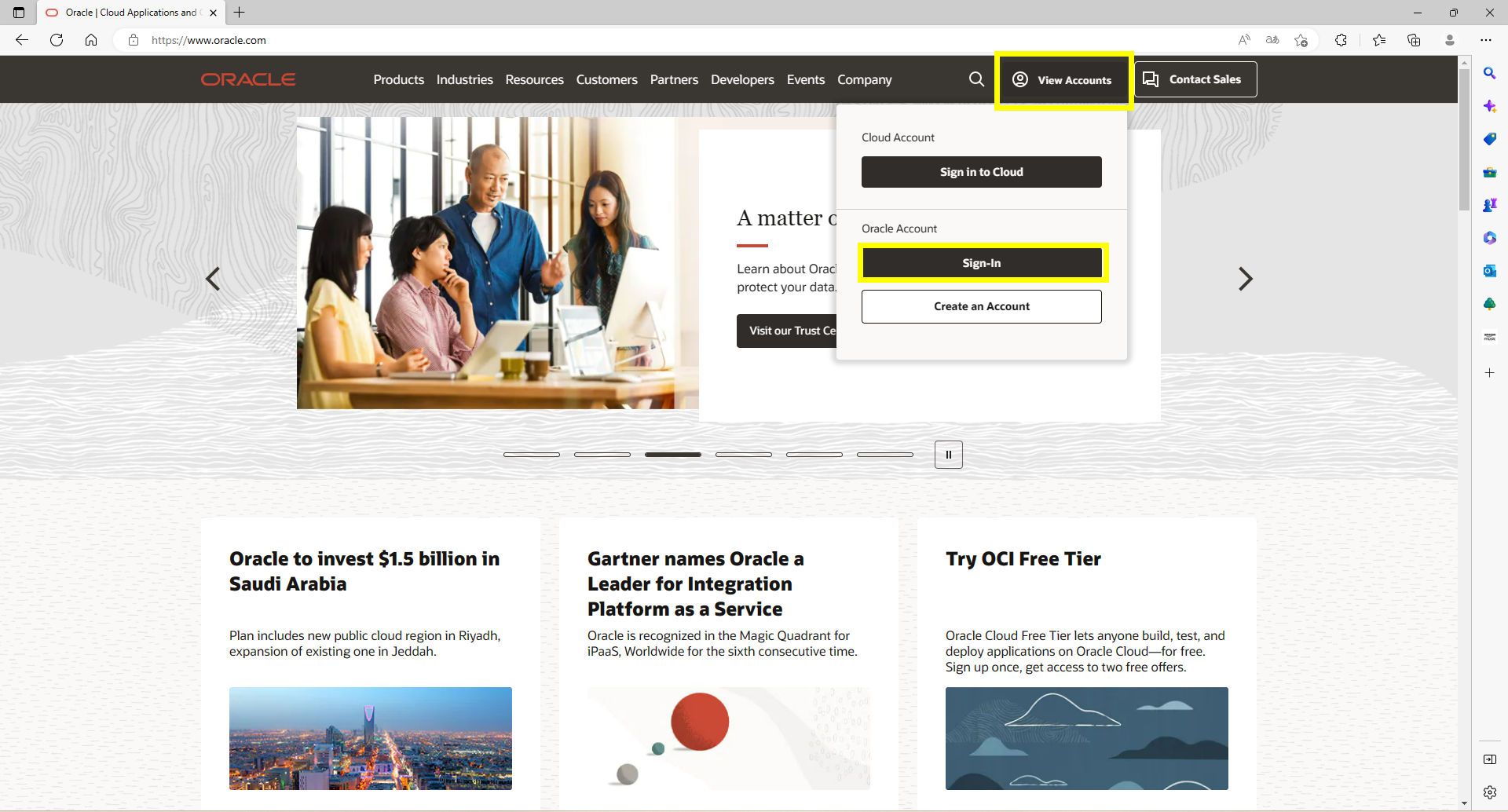
(2)选择Products ——>Java
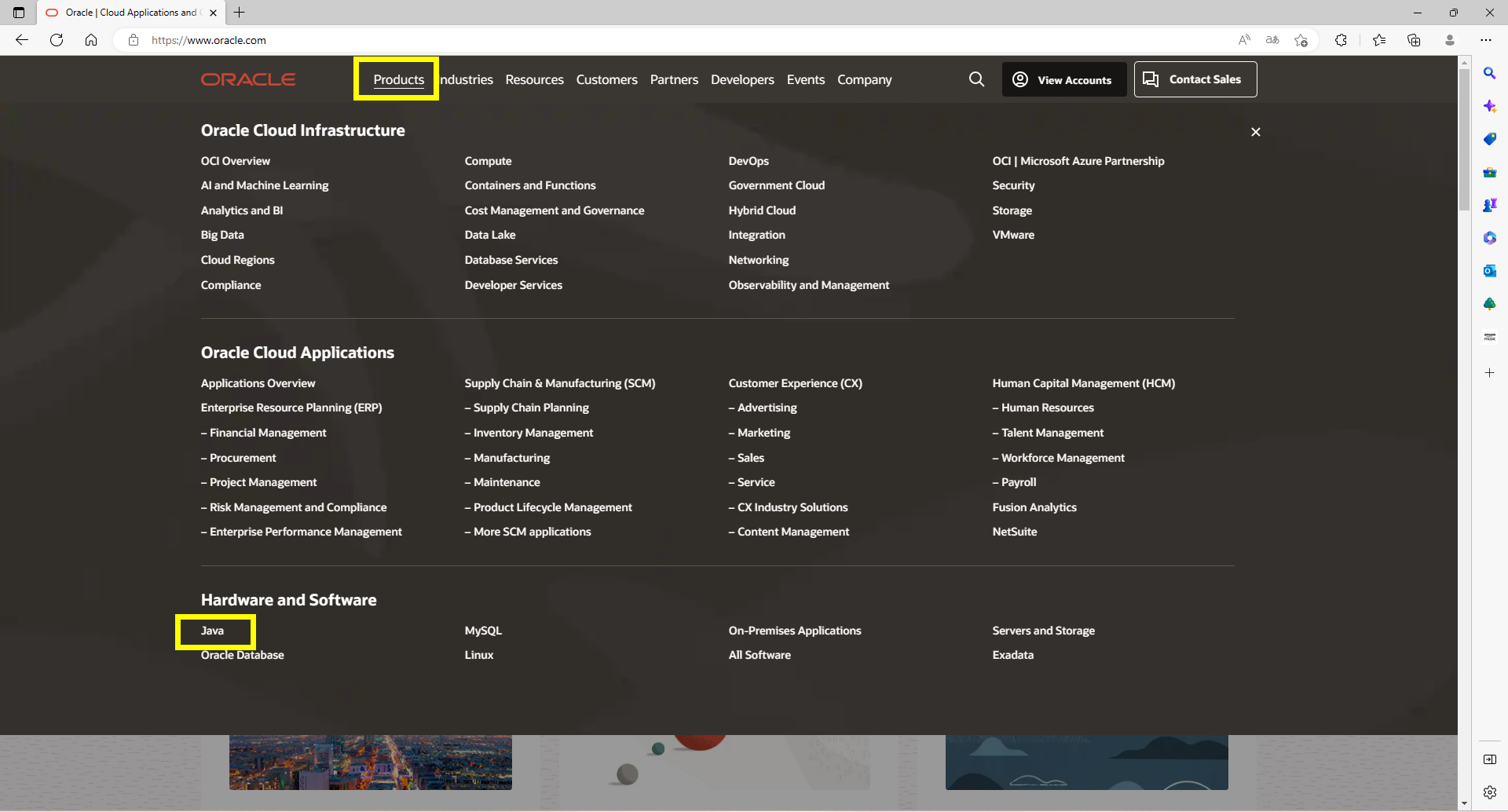
(3)下滑选择 Download Java now
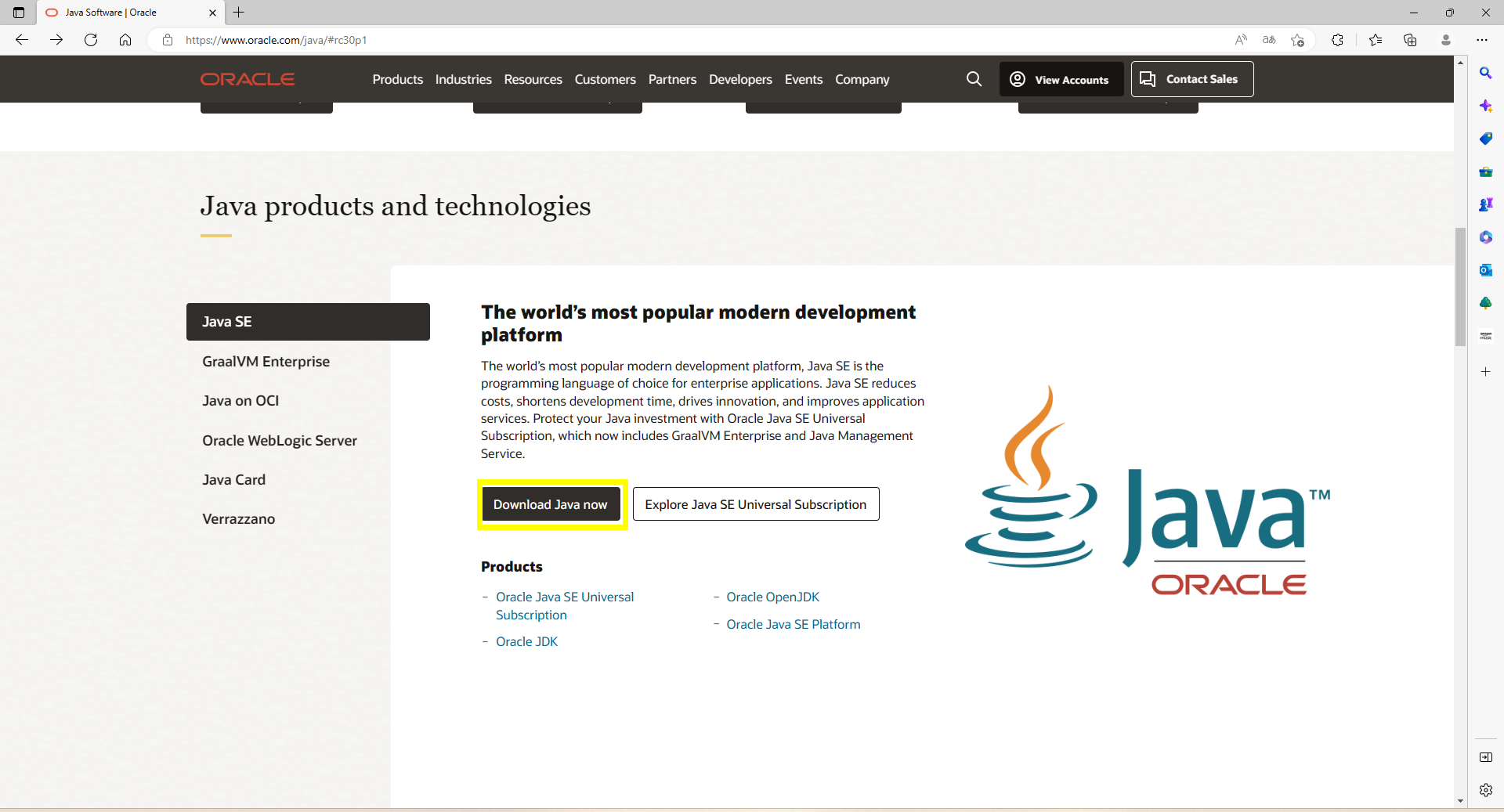
(4)这里以 Java 8 做案例,下滑选择Java 8,选择jdk-8u361-windows-i586.exe
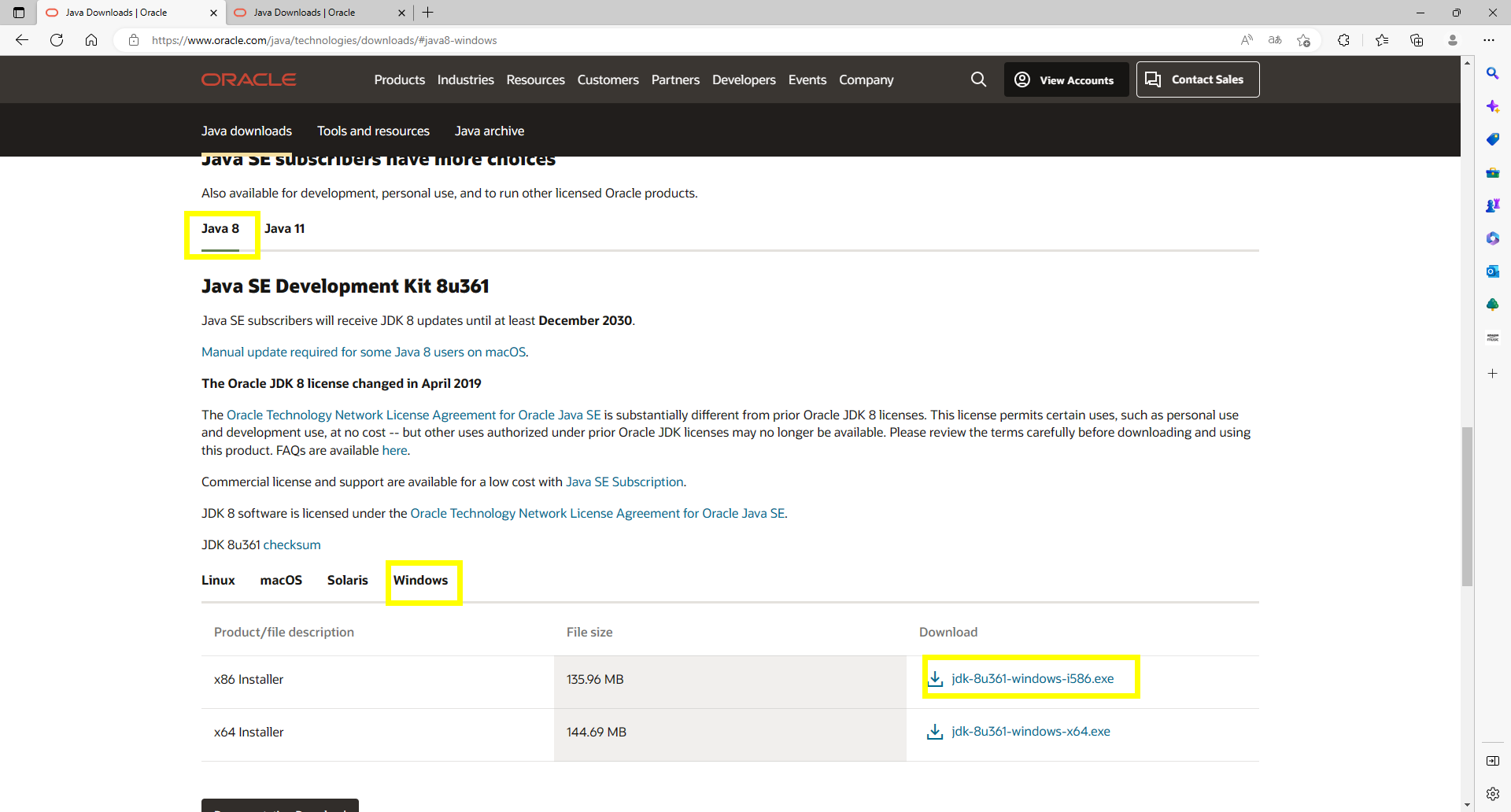
(5)下载安装后点击安装包,根据需求选择安装路径(因为C盘是驱动硬盘,建议安装到D盘或者其他盘)
记录安装路径,配置Java环境时候会用到。
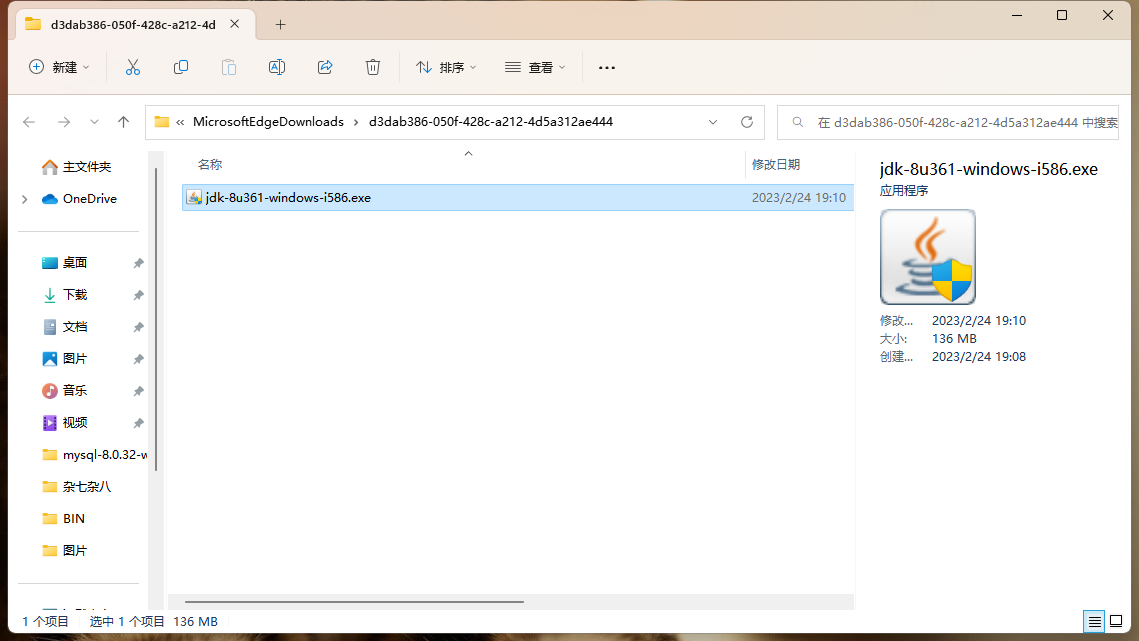
二、Java环境配置
(1)找到我的电脑,右击选择属性进入选择高级系统设置
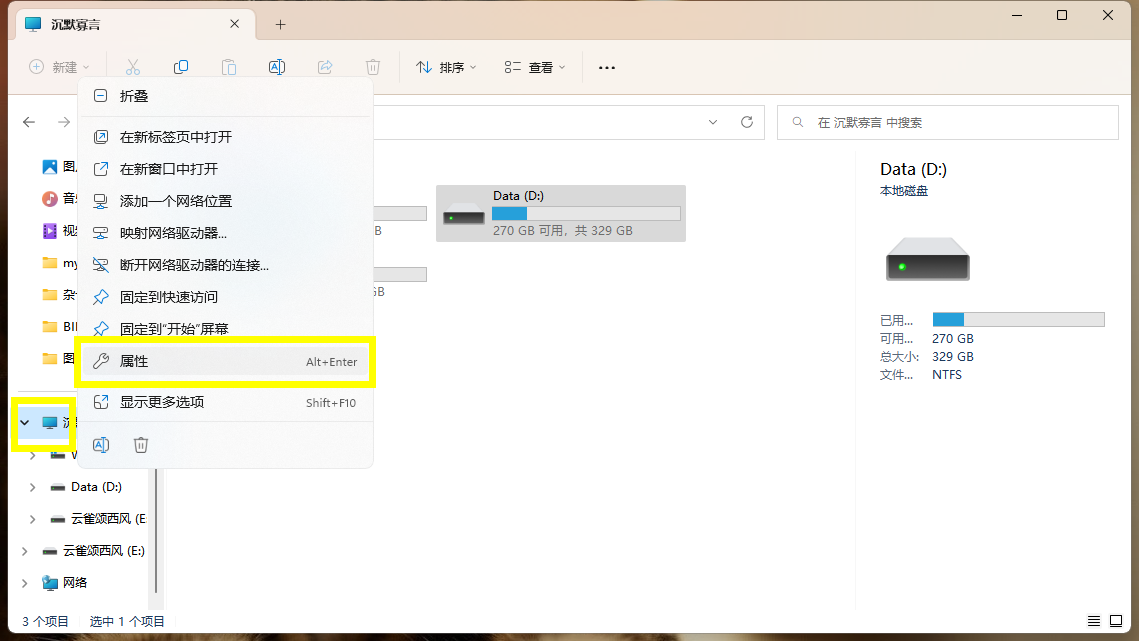
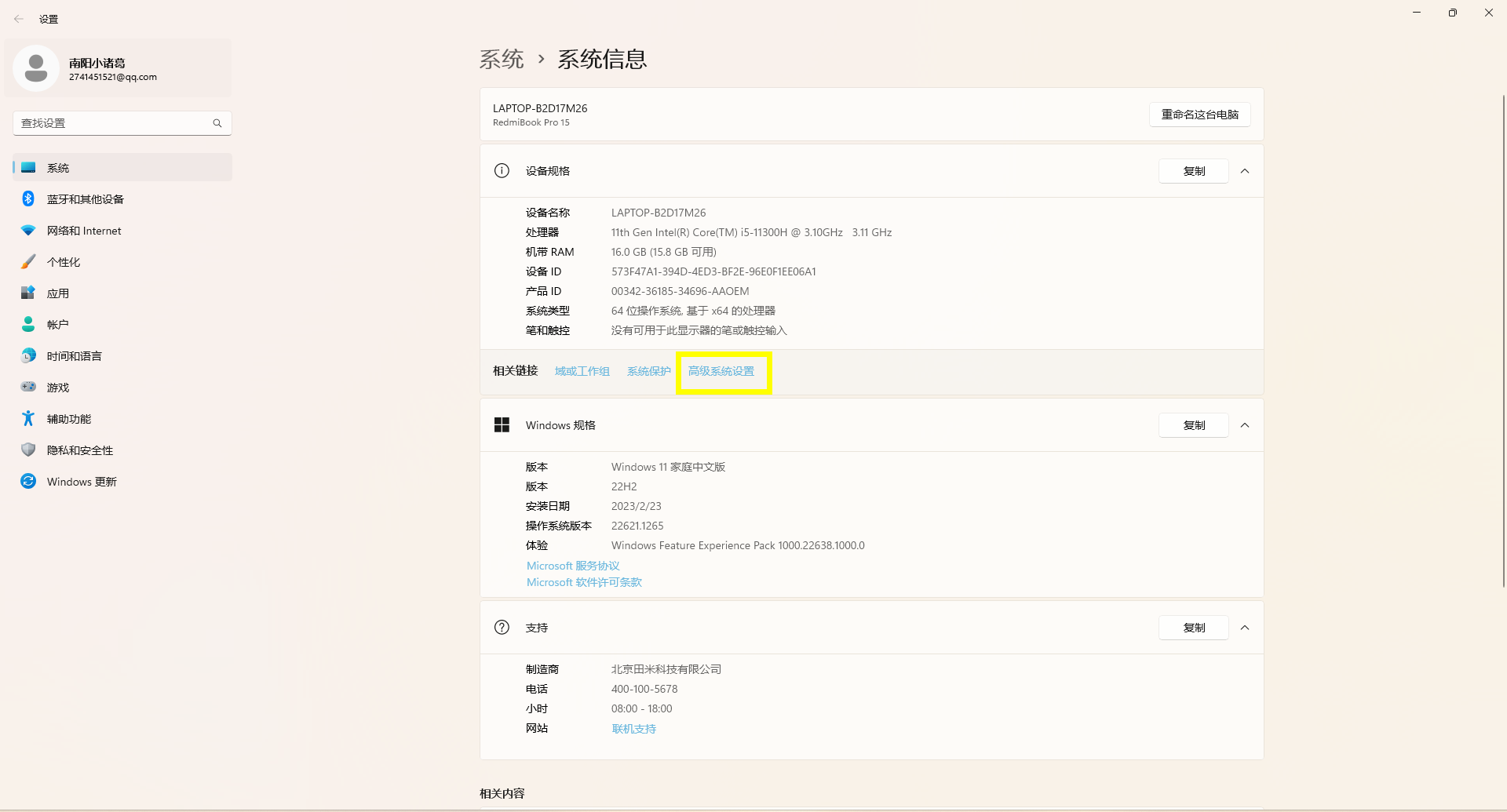
(2)选择环境变量
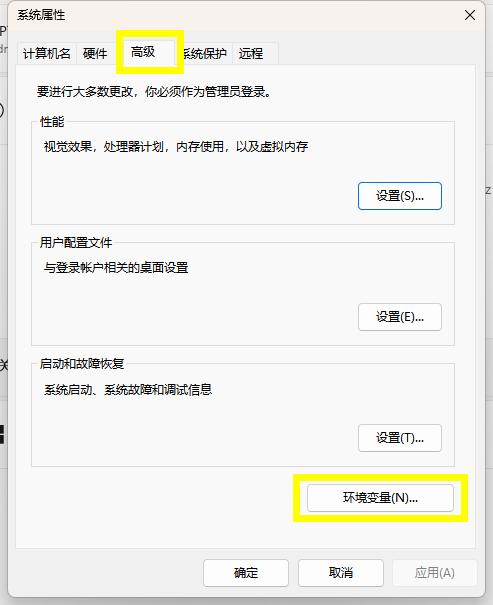
(3)在系统变量下面选择新建系统变量
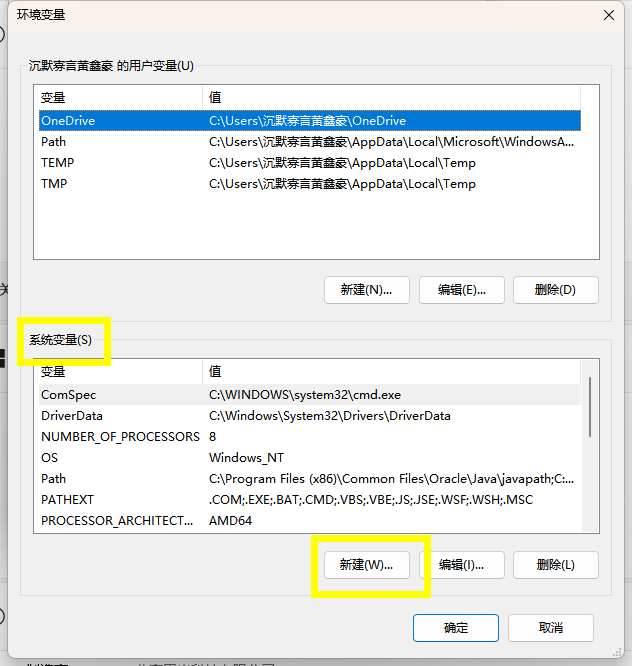
(4)新建系统变量名建议改为:JAVA_HOME
变量值是JDK的安装位置,笔者这里选择的是D盘中的一个JDK的文件夹,大家可以按照自己实际情况填写。
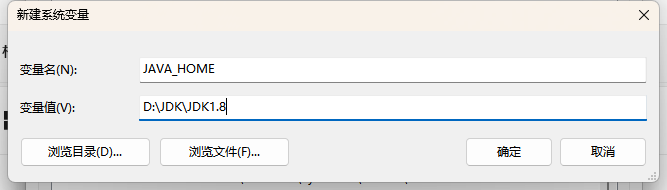
(5)选择系统变量里面的Path,双击在空白处编辑两行 %JAVA_HOME%\bin %JAVA_HOME%\jre\bin
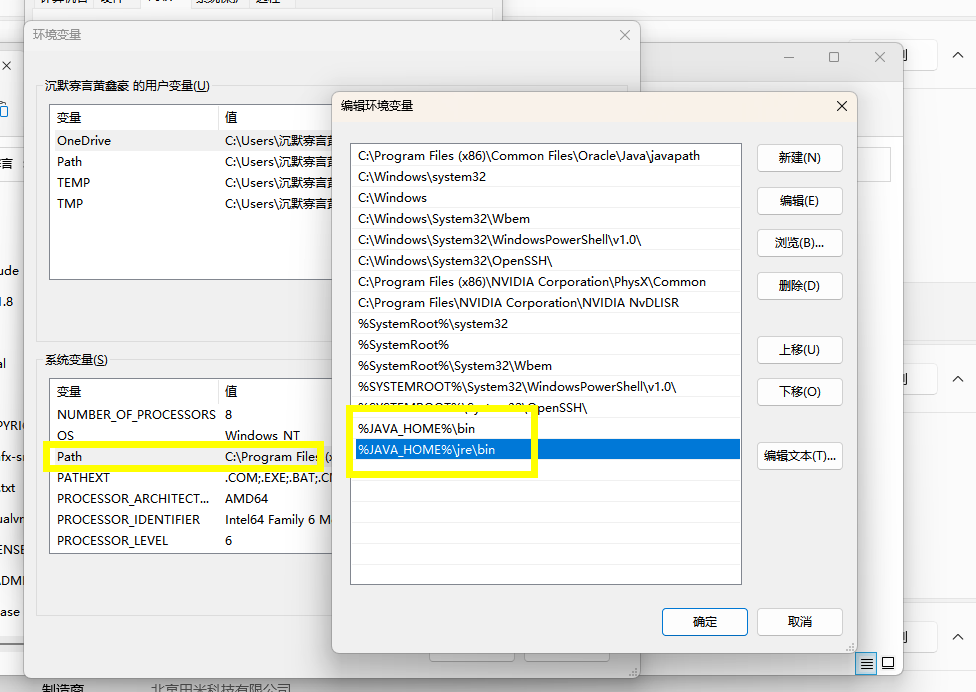
(6)点击确定即可
补充:win7版本系统在执行第(5)步时候可以将:%JAVA_HOME%\bin;%JAVA_HOME%\jre\bin;复制粘贴到环境变量最前面,防止破坏环境变量,导致某些问题出现。
三、验证Java环境配置是否成功
(1)win+R 搜索 cmd
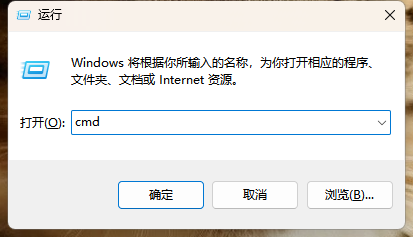
(2)输入java点击回车,如果出现以下代码说明Java环境配置成功。
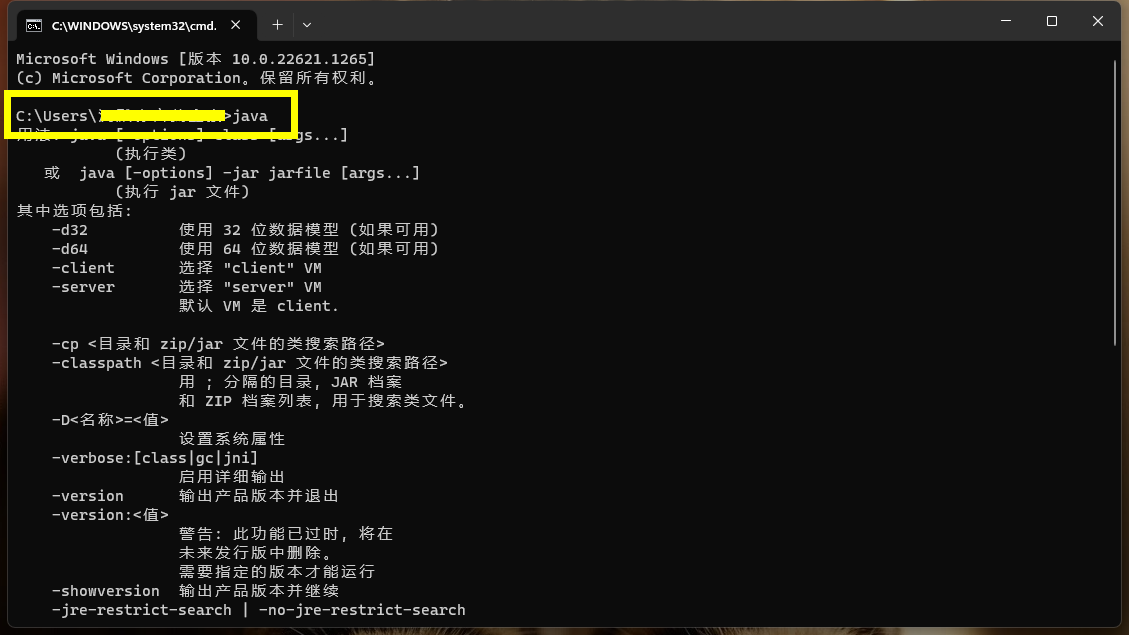
(3)输入java -version 查看JDK版本
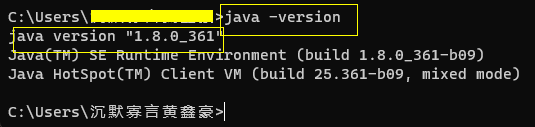
笔者能力有限,如有错误望指正。
如果配置成功,还请点赞支持一下。